Introduction au Fade Out sur Pro Tools
Qu’est-ce qu’un Fade Out en production musicale ?
Un Fade Out est une technique de transition progressive où le volume d’un son, d’une piste ou d’une section d’un enregistrement diminue jusqu’à devenir inaudible. Utilisé comme effet de clôture ou pour adoucir les passages entre les différentes sections d’une composition, le Fade Out est un outil essentiel pour les producteurs de musique.
Quand et pourquoi utiliser un Fade Out dans Pro Tools ?
Le Fade Out est souvent employé en fin de piste pour conclure une chanson de manière fluide. Il peut également servir à éliminer des sons indésirables, masquer des coupes abruptes ou créer une sensation d’éloignement. Dans Pro Tools, l’utilisation d’un Fade Out est à la fois simple et flexible, permettant de contrôler précisément la courbe et la durée de l’effet.
Comprendre l’interface de Pro Tools pour les Fade Out
Survol de l’interface Pro Tools
Rappel des fonctionnalités essentielles pour un producteur de musique
Pro Tools est équipé d’une interface riche en fonctionnalités conçues pour les producteurs de musique exigeants. Comprenant une timeline multipiste, une bibliothèque d’effets et d’instruments virtuels, ainsi que des outils de montage avancés, il est la plateforme de choix pour la création musicale professionnelle.
Localiser l’outil Fade Out dans l’interface Pro Tools
Pour accéder à l’outil Fade Out, vous pouvez sélectionner une portion de piste et ensuite chercher l’option correspondante dans le menu du clic-droit ou utiliser les raccourcis claviers.
Préparation préalable à exécution du Fade Out sur Pro Tools
Choisir le morceau sur lequel appliquer un Fade Out
La première étape consiste à sélectionner la piste ou la portion de la piste que vous voulez conclure avec un Fade Out. Assurez-vous que le choix est fait en fonction du résultat final désiré.
Configuration initiale du morceau
Avant de procéder au Fade Out, veillez à ce que votre session soit bien configurée, avec notamment les niveaux de piste ajustés et sans conflit avec d’autres effets ou automatisations.
Guider pas à pas l’execution d’un Fade Out sur Pro Tools
Ajout d’un point de Fade Out sur le morceau
Après la sélection de la section désirée, allez au point où vous souhaitez que le Fade Out commence. Utilisez l’outil Smart Tool pour créer un point de Fade et glisser pour définir sa longueur.
Modification de la courbe du Fade Out pour un meilleur effet musical
Double-cliquez sur le Fade créé pour ouvrir la fenêtre de Fade. Ici, vous pouvez choisir et modifier la courbe et la forme selon l’effet musical recherché.
Approfondissement des techniques avancées de Fade Out sur Pro Tools
Présentation des différentes formes de Fade Out disponibles dans Pro Tools
Pro Tools offre plusieurs formes de Fade, comme le Fade linéaire, logarithmique ou en forme de S. Chacun possède ses caractéristiques et est à choisir selon l’impact désiré sur l’écoute.
Conseils et astuces pour un Fade Out efficace et original
L’utilisation de Fades en miroir, où un élément s’estompe pendant qu’un autre monte en volume, ou le réglage précis de la durée et de la forme peuvent créer des transitions uniques.
Erreurs courantes à éviter lors de la création d’un Fade Out sur Pro Tools
Exemples d’erreurs courantes
Les erreurs telles qu’un Fade Out trop abrupt ou mal synchronisé peuvent dénaturer l’effet souhaité. La négligence dans l’écoute du résultat final pourrait laisser passer des incohérences.
Comment les éviter et les résoudre
Réécoutez toujours le résultat en contexte et ajustez la forme ou la durée si nécessaire. Prenez en compte le mixage global pour garantir que le Fade Out s’intègre harmonieusement.
Exemples pratiques d’utilisation du Fade Out dans la production musicale
Analyse d’exemples de chansons utilisant efficacement le Fade Out
Étudiez des morceaux célèbres qui utilisent le Fade Out pour comprendre comment cet effet peut être utilisé avec succès.
Comment intégrer les Fade Out dans votre processus de production musicale ?
Intégrez l’utilisation des Fades dès les premières ébauches pour une vision cohérente de l’évolution de votre piste. Utilisez-les aussi bien dans vos compositions, dans l’arrangement que dans votre mix final pour une touche professionnelle.
FAQ : Comment faire un Fade Out sur Pro Tools ?
1. Qu’est-ce qu’un fade out dans Pro Tools ?
Le fade out est une technique de mixage utilisée dans Pro Tools pour diminuer progressivement le volume de la piste audio jusqu’à atteindre le silence. C’est un effet couramment utilisé à la fin des chansons pour donner une finition soignée.
2. Comment réaliser un fade out sur une piste audio dans Pro Tools ?
Pour réaliser un fade out sur une piste audio dans Pro Tools, il faut d’abord sélectionner le segment de la piste que vous voulez faire disparaitre. Ensuite, utilisez la command ‘Command + F’ sur Mac ou ‘Control + F’ sur Windows pour ouvrir la fenêtre de fade. Choisissez les options de votre fade et cliquez sur ‘OK’.
3. Quelles sont les différentes méthodes pour effectuer un fade out dans Pro Tools ?
Il existe plusieurs méthodes pour effectuer un fade out dans Pro Tools. Vous pouvez utiliser la fenêtre de fade, l’outil Smart Tool pour créer un point de fade directement sur la piste, ou encore utiliser l’automation de volume pour créer un fade plus complexe.
4. Est-il possible de personnaliser la courbe de fade out dans Pro Tools ?
Oui, il est possible de personnaliser la courbe de fade out dans Pro Tools. Dans la fenêtre de fade, vous pouvez choisir parmi plusieurs types de courbes, en fonction du résultat sonore que vous recherchez. Vous pouvez également dessiner votre propre courbe de fade avec l’outil de dessin.
5. Comment automatiser le fade out sur une piste dans Pro Tools ?
Pour automatiser le fade out sur une piste dans Pro Tools, vous pouvez utiliser l’automation de volume. Créez un point d’automation au début et à la fin de la zone que vous souhaitez faire disparaitre, puis ajustez le niveau de volume pour créer un déclin progressif du son.
Liens utiles
Comment utiliser Pro Tools sans carte son ? – Découvrez comment utiliser Pro Tools sans avoir besoin d’une carte son.
Est-ce que Pro Tools est gratuit ? – Obtenez des informations sur la gratuité de Pro Tools.
Comment ajouter des plugins sur Pro Tools ? – Apprenez à ajouter des plugins à votre configuration Pro Tools.
Comment dupliquer sur Pro Tools ? – Découvrez comment dupliquer des éléments sur Pro Tools pour gagner du temps dans votre projet.